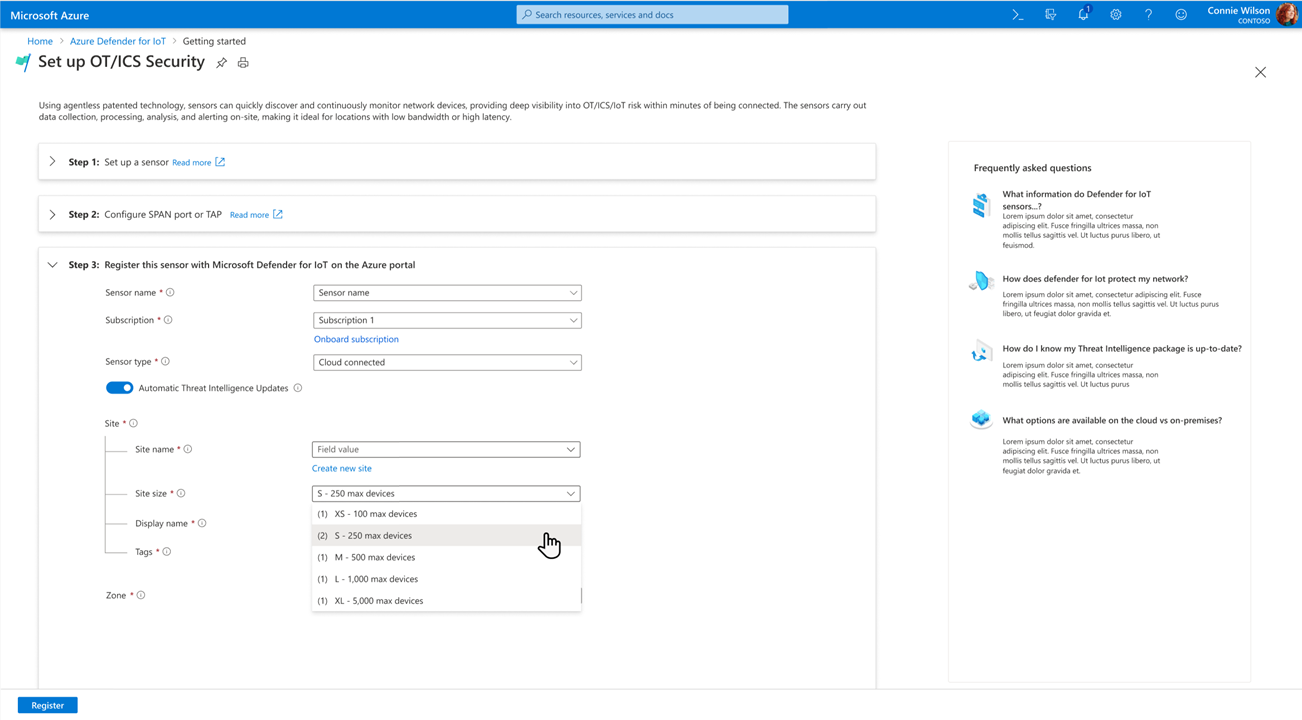OT-sensors onboarden in Defender for IoT
Dit artikel is een in een reeks artikelen waarin het implementatiepad voor OT-bewaking met Microsoft Defender voor IoT wordt beschreven en wordt beschreven hoe u OT-netwerksensoren onboardt naar Microsoft Defender for IoT in Azure Portal.
Vereisten
Voordat u een OT-netwerksensor onboardt bij Defender for IoT, moet u ervoor zorgen dat u over het volgende beschikt:
Een OT-plan dat is toegevoegd aan Defender for IoT
Toegang tot Azure Portal als beveiligingsbeheerder, inzender of eigenaargebruiker.
Een goed begrip van de site en zone die u aan uw sensor wilt toewijzen.
Het toewijzen van sensoren aan specifieke sites en zones is een integraal onderdeel van het implementeren van een Zero Trust-beveiligingsstrategie en helpt u bij het bewaken van niet-geautoriseerde segmenten voor verkeersovergangen. Zie De geplande OT-sensoren vermelden voor meer informatie.
Deze stap wordt uitgevoerd door uw implementatieteams.
Een OT-sensor onboarden
In deze procedure wordt beschreven hoe u een OT-netwerksensor onboardt met Defender for IoT en een sensoractiveringsbestand downloadt.
Uw OT-sensor onboarden bij Defender for IoT:
Ga in Azure Portal naar Defender for IoT>Aan de slag en selecteer OT/ICS-beveiliging instellen.
U kunt ook op de pagina Defender for IoT-sites en -sensoren de optie OT-sensor onboarden> selecteren.
Standaard worden op de pagina OT/ICS-beveiliging instellen stap 1: Hebt u een sensor ingesteld? en stap 2: SPAN-poort of TAP van de wizard configureren, samengevouwen.
U installeert software en configureert verkeerspiegeling later in het implementatieproces, maar moet ervoor zorgen dat uw apparaten gereed zijn en dat de verkeersspiegelingsmethode is gepland. Zie voor meer informatie:
In stap 3: Registreer deze sensor bij Microsoft Defender for IoT en voer de volgende waarden voor uw sensor in of selecteer deze:
Voer in het veld Sensornaam een betekenisvolle naam in voor uw OT-sensor.
We raden u aan het IP-adres van uw OT-sensor op te slaan als onderdeel van de naam of door een andere gemakkelijk identificeerbare naam te gebruiken. U wilt de registratienaam bijhouden in Azure Portal en het IP-adres van de sensor die wordt weergegeven in de OT-sensorconsole.
Selecteer uw Azure-abonnement in het veld Abonnement .
Als u nog geen abonnement hebt om te selecteren, selecteert u Onboard-abonnement om een OT-abonnement toe te voegen aan uw Azure-abonnement.
(Optioneel) Schakel de optie Verbonden cloud in om gedetecteerde gegevens weer te geven en uw sensor te beheren vanuit Azure Portal en om uw gegevens te verbinden met andere Microsoft-services, zoals Microsoft Sentinel.
Zie Voor meer informatie, cloud verbonden versus lokale OT-sensoren.
(Optioneel) Schakel deze optie in op de updates voor automatische bedreigingsinformatie om Defender for IoT automatisch bedreigingsinformatiepakketten naar uw OT-sensor te pushen.
Voer in de sectie Site de volgende gegevens in:
Veldnaam Beschrijving Resourcenaam Selecteer de site waaraan u uw sensoren wilt koppelen of selecteer Site maken om een nieuwe site te maken.
Als u een nieuwe site maakt:
1. Voer in het veld Nieuwe site de naam van uw site in en selecteer het vinkje.
2. Selecteer in het menu Sitegrootte de grootte van uw site. De grootten in dit menu zijn de grootten waarvoor u een licentie hebt, op basis van de licenties die u in de Microsoft 365-beheercentrum hebt gekocht.
Als u met een verouderd OT-plan werkt, wordt het veld Sitegrootte niet opgenomen.Weergavenaam Voer een betekenisvolle naam in voor uw site die moet worden weergegeven in Defender for IoT. Tags Voer tagsleutel en -waarden in om uw site en sensor te identificeren en te vinden in Azure Portal. Zone Selecteer de zone die u wilt gebruiken voor uw OT-sensor of selecteer Zone maken om een nieuwe te maken.
Voorbeeld:
Wanneer u klaar bent met alle andere velden, selecteert u Registreren. Er wordt een bericht weergegeven en uw activeringsbestand wordt automatisch gedownload.
Selecteer Voltooien. Uw sensor wordt nu weergegeven onder de geselecteerde site op de pagina Defender for IoT-sites en -sensoren .
Totdat u de sensor activeert, wordt de status van de sensor weergegeven als Activering in behandeling. Maak het gedownloade activeringsbestand toegankelijk voor de beheerder van de sensorconsole, zodat ze de sensor kunnen activeren.
Alle bestanden die vanuit Azure Portal worden gedownload, worden ondertekend door de hoofdmap van vertrouwen, zodat uw computers alleen ondertekende assets gebruiken.
Notitie
Als u met een grote implementatie werkt, raden we u aan Azure Portal te gebruiken om met de cloud verbonden sensoren en een OT-sensor te beheren voor het beheren van lokaal beheerde sensoren.